在WPS PPT中插入复杂的数学公式的方法
时间:2023-08-15 10:35:21作者:极光下载站人气:117
当你需要将某些内容进行演示放映出来时,那么就需要将这些内容进行制作成PPT文件,而一般使用非常频繁的办公软件就是wps,在该办公软件中制作PPT文件十分的不错,在PPT幻灯片中不仅可以进行文字、图片以及图表等进行编辑和设计,也是可以输入一些数学公式的,可以将一些比较复杂的数学公式编辑进来,只需要在公式编辑器的窗口中进行快速的编辑操作就好了,下方是关于如何使用WPS PPT编辑复杂的数学公式的具体操作方法,如果你需要的情况下可以看看方法教程,希望对大家有所帮助。
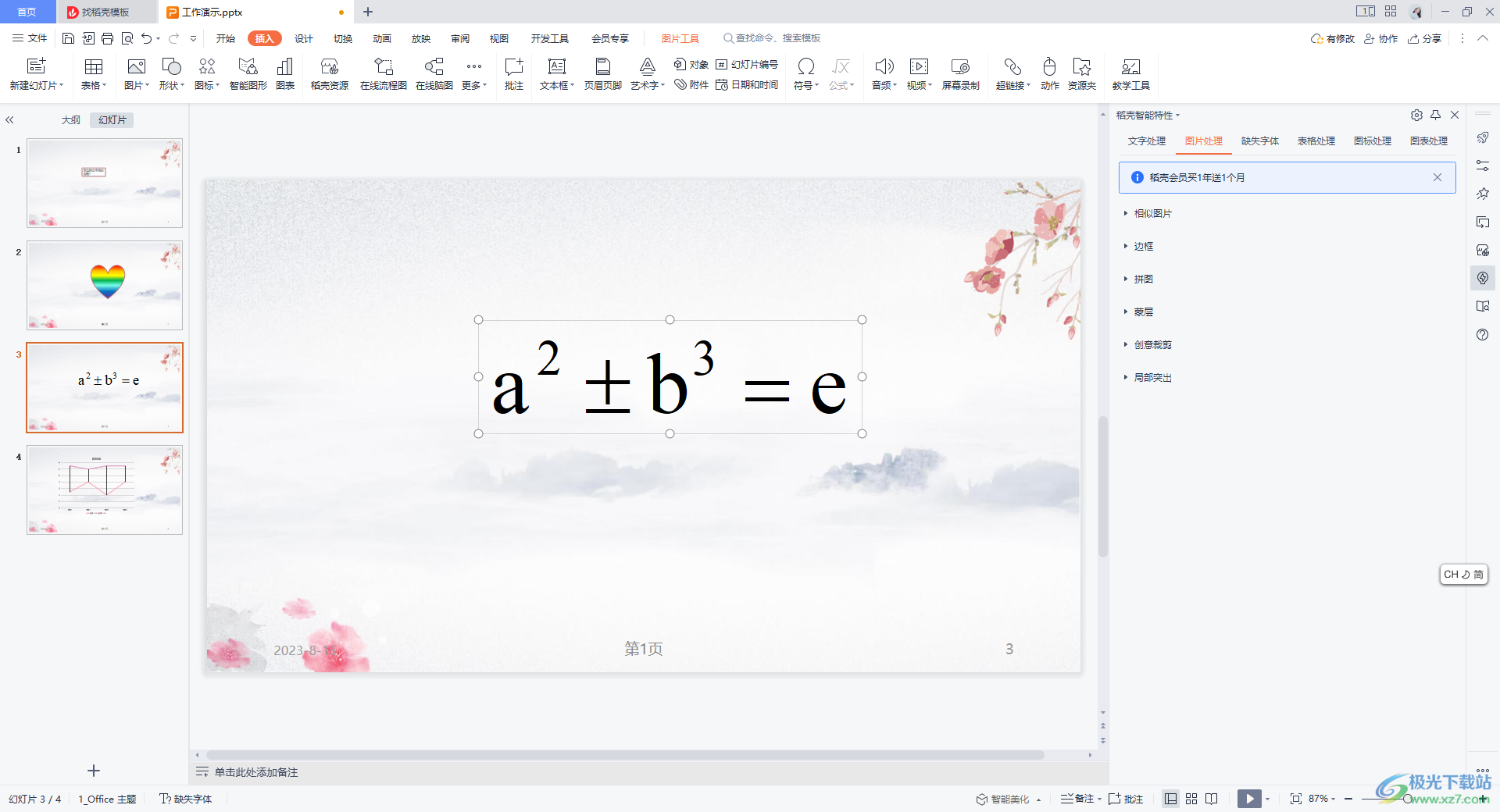
方法步骤
1.首先,我们需要将鼠标定位到上方的【插入】选项的位置进行点击一下,之后在工具栏中将【公式】选项点击打开。
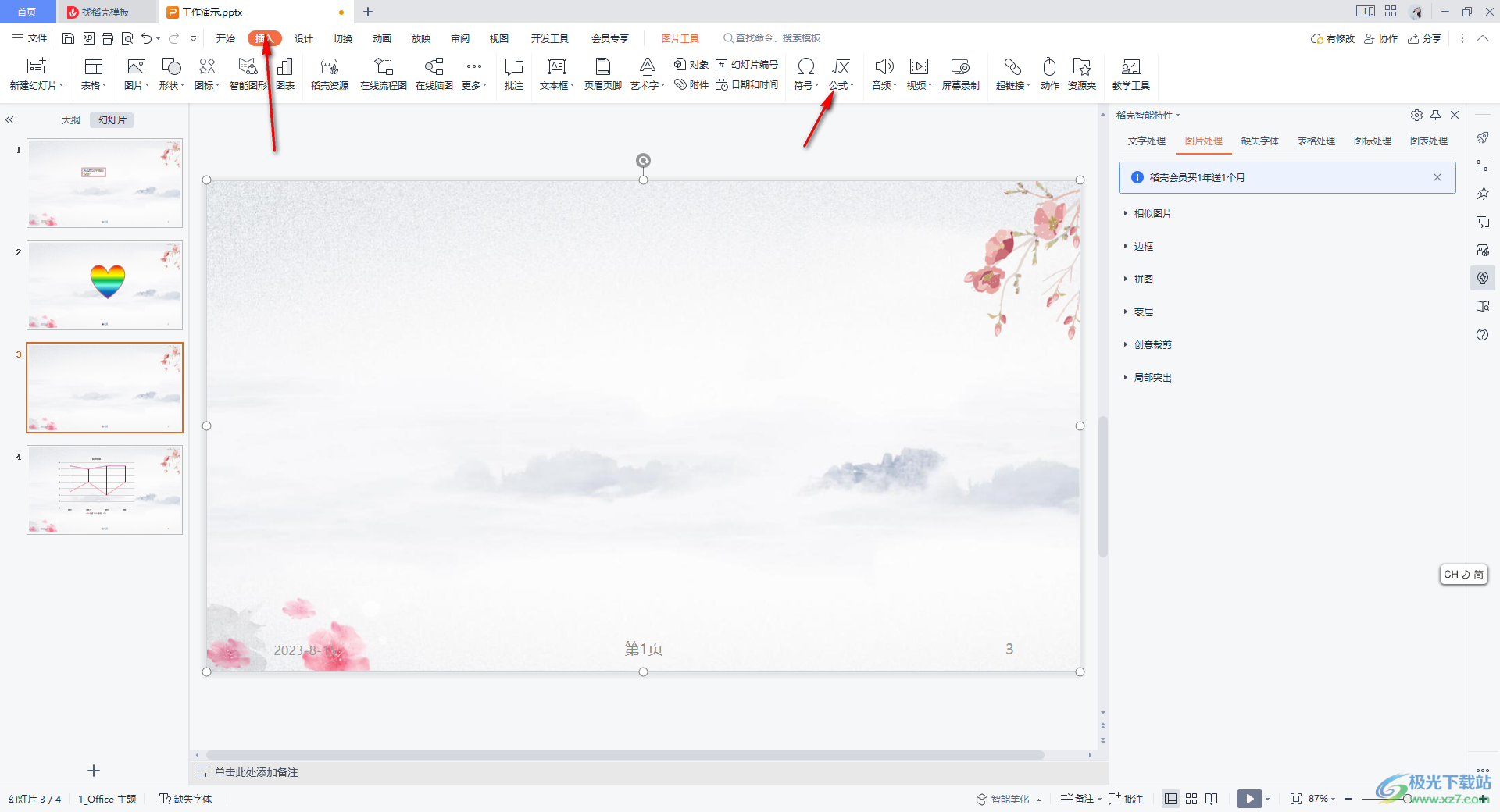
2.随后,在公式的下拉窗口中,我们找到【公式编辑器】选项进入。
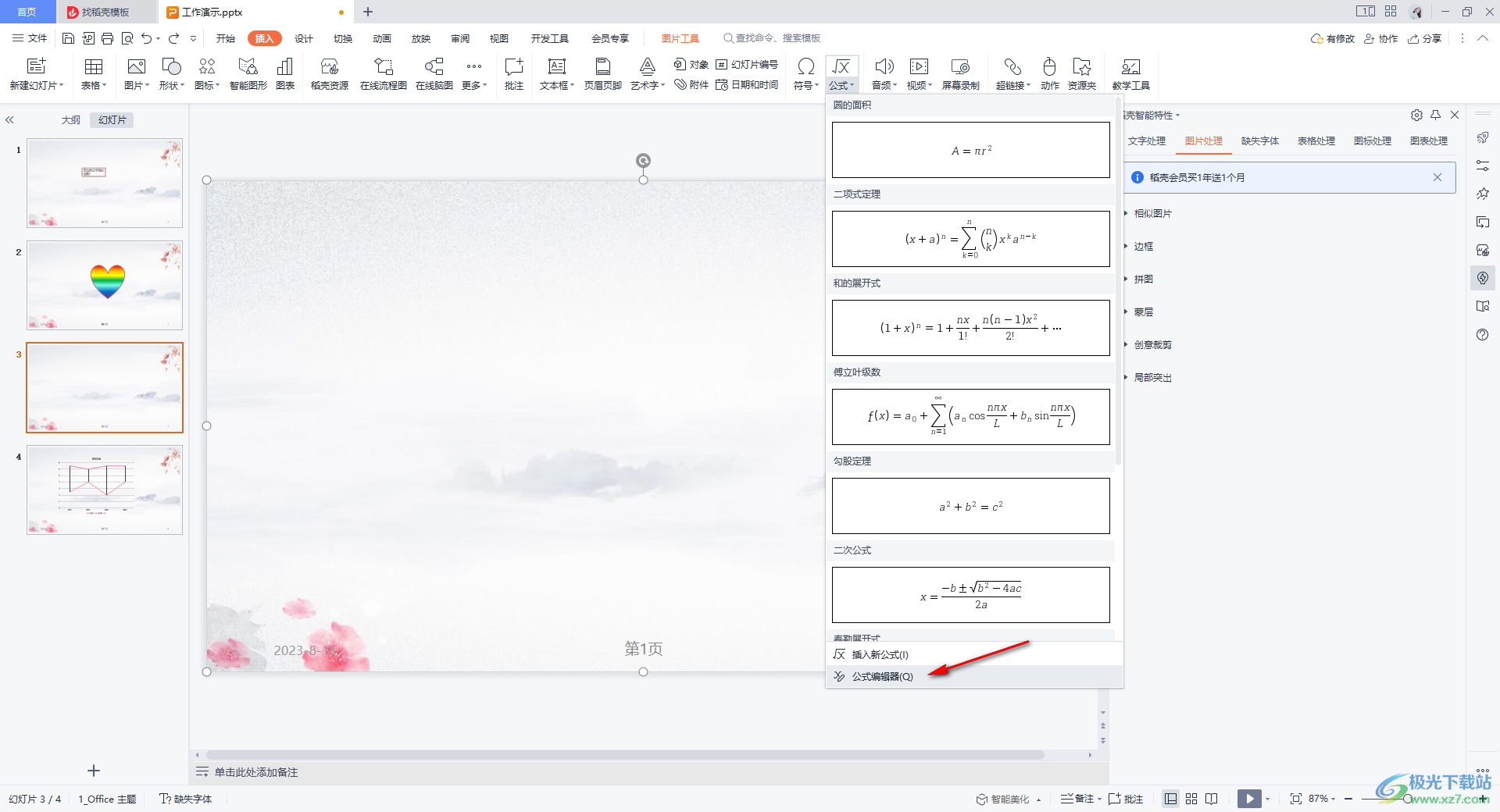
3.在公式编辑器中,我们可以看到有很多是键盘上以及PPT功能中没有体现出来的符号,我们可以直接在该窗口中选择自己需要的符号进行快速的编辑公式。
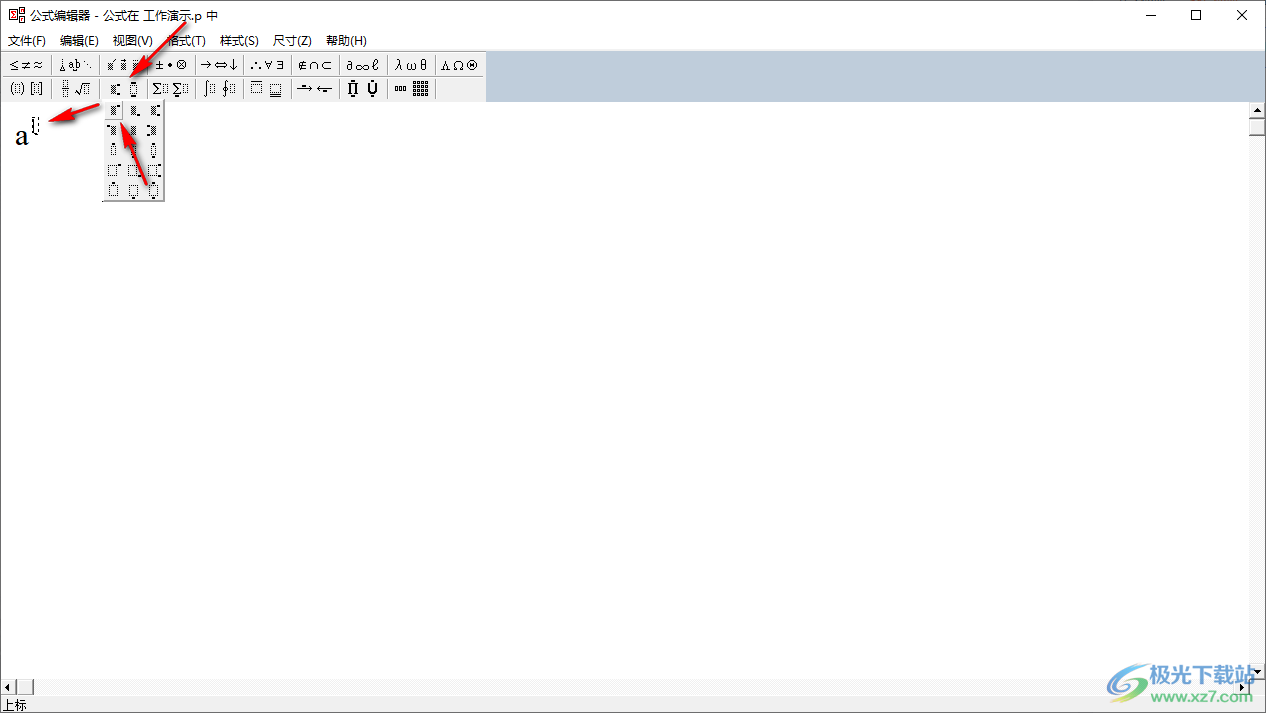
4.当你编辑好公式之后,直接将该窗口右上角的×符号点击关闭,不用保存直接关闭窗口即可。
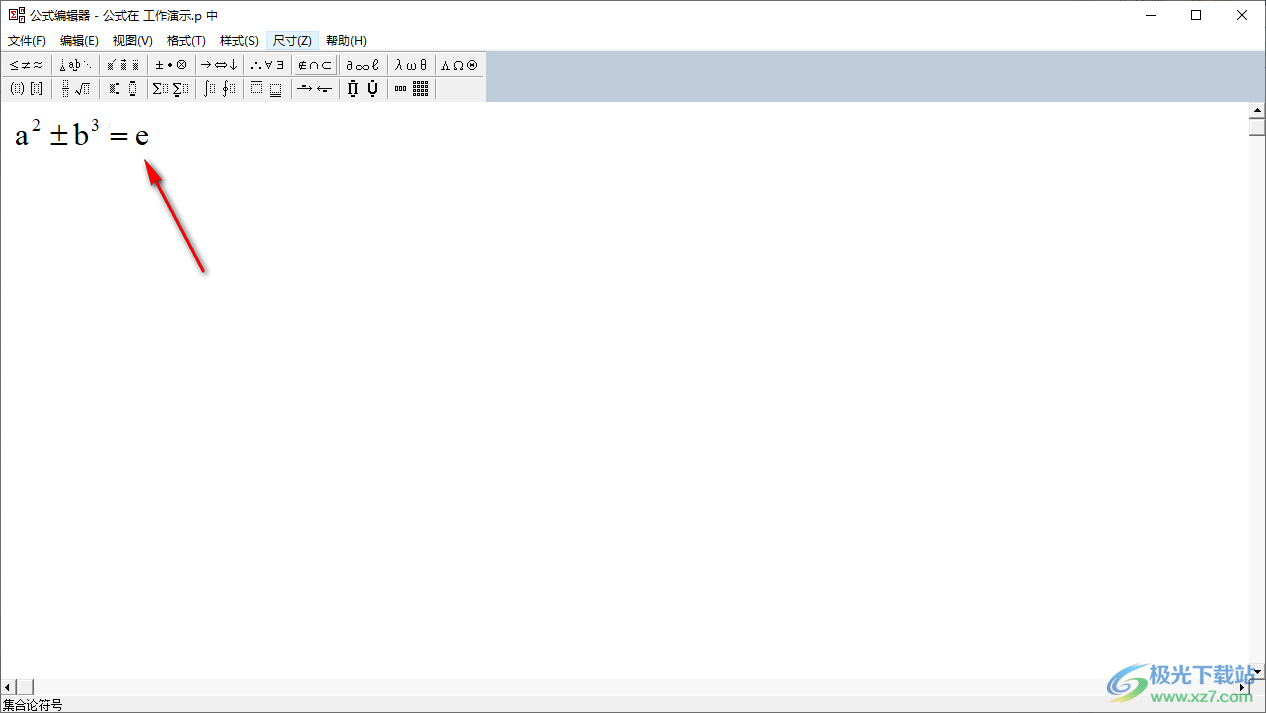
5.随后,你可以在幻灯片中查看到刚刚编辑的复杂的公式内容,你可以用鼠标将该公式的边框进行拉动缩小或者放大显示。
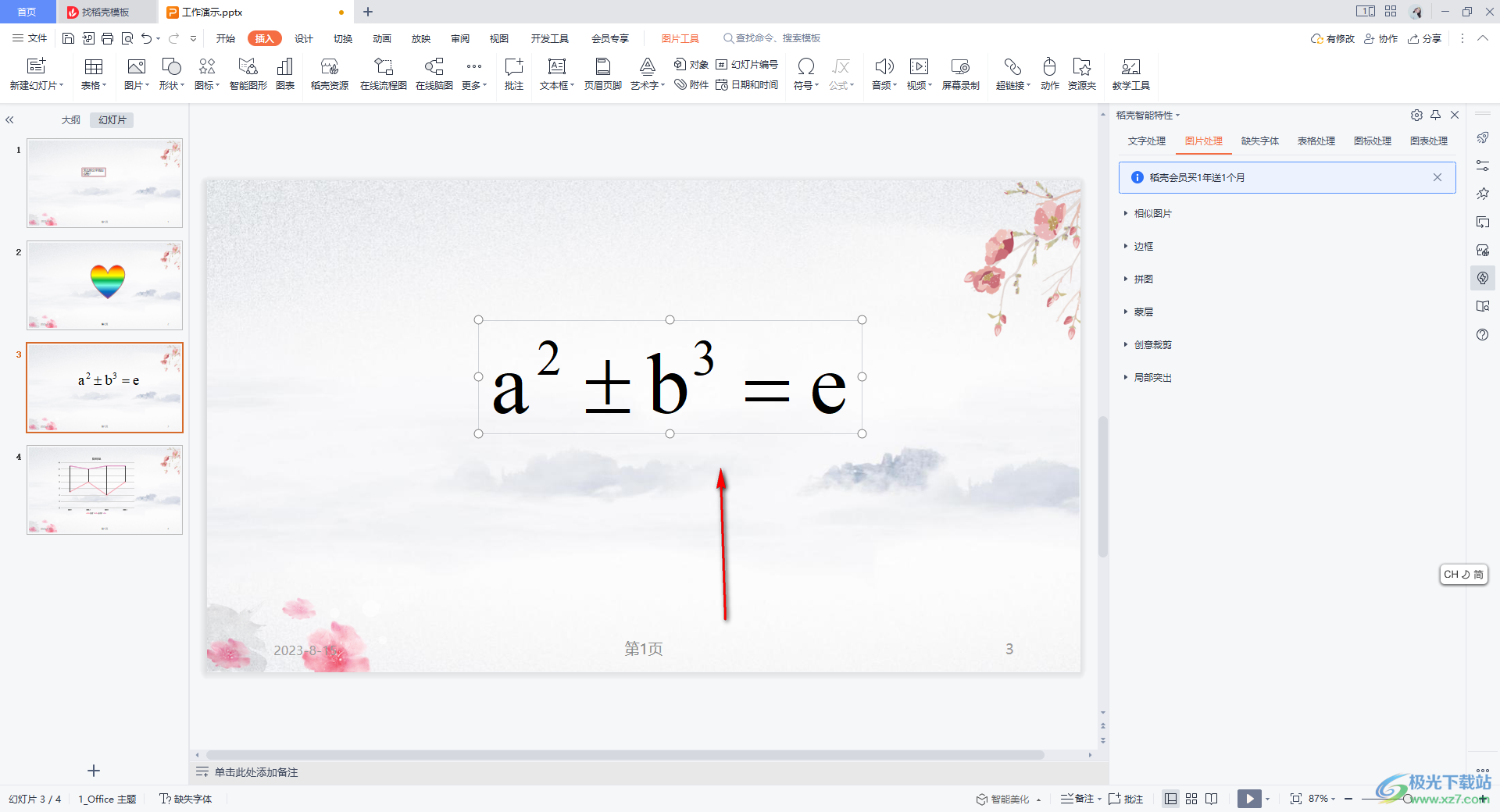
以上就是关于如何使用WPS PPT插入复杂的数学公式的具体操作方法,当你需要编辑数学公式的时候,如果是比较复杂的这种公式,那么可能是无法直接输入的,你可以进入到公式编辑器中,输入需要的数学符号进行编辑公式即可,感兴趣的话可以操作试试。

大小:240.07 MB版本:v12.1.0.18608环境:WinAll
- 进入下载
相关推荐
相关下载
热门阅览
- 1百度网盘分享密码暴力破解方法,怎么破解百度网盘加密链接
- 2keyshot6破解安装步骤-keyshot6破解安装教程
- 3apktool手机版使用教程-apktool使用方法
- 4mac版steam怎么设置中文 steam mac版设置中文教程
- 5抖音推荐怎么设置页面?抖音推荐界面重新设置教程
- 6电脑怎么开启VT 如何开启VT的详细教程!
- 7掌上英雄联盟怎么注销账号?掌上英雄联盟怎么退出登录
- 8rar文件怎么打开?如何打开rar格式文件
- 9掌上wegame怎么查别人战绩?掌上wegame怎么看别人英雄联盟战绩
- 10qq邮箱格式怎么写?qq邮箱格式是什么样的以及注册英文邮箱的方法
- 11怎么安装会声会影x7?会声会影x7安装教程
- 12Word文档中轻松实现两行对齐?word文档两行文字怎么对齐?
网友评论